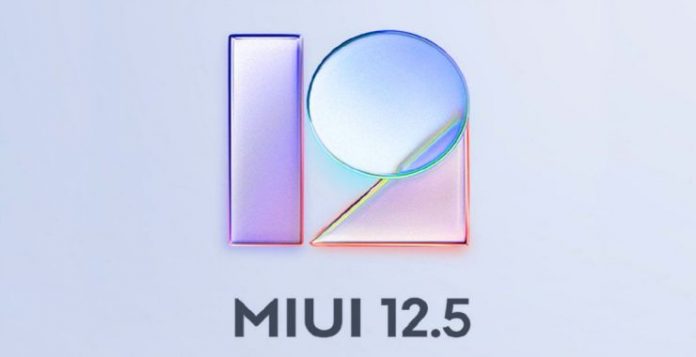Как открыть в Finder оригинал изображения из «Фото» на Mac (macOS): 3 способа
❤ 495 , Категория: Статьи, ⚑Содержание
Многие пользователи приложения «Фото» для Mac, которое появилось взамен устаревших iPhoto и Aperture, заметили отсутствие привычного меню «Показать в Finder», при помощи которого можно было быстро просмотреть исходный файл в штатном проводнике macOS. В этом материале мы покажем как это сделать.
ПО ТЕМЕ: Как изменить иконку приложения, папки или файла на Mac (macOS).
Экспорт файла
В приложении «Фото» для Mac есть удобная функция экспорта. Выделите необходимые фотографии и нажмите Файл → Экспортировать и выберите один из вариантов действий:
- экспортировать … изображений (возможность экспорта с указанием формата, качества и размера);
- экспортировать оригинал без изменений;
- экспортировать слайд-шоу.
ПО ТЕМЕ: Как рисовать на фотографиях в приложении Фото на Mac (macOS).
Drag&Drop
Привычный многим жест работает и тут. Просто выберите фотографию или группу фото и перетяните их на рабочий стол или в любое место проводника Finder. Перемещается оригинал изображения.
Способ не работает в том случае, если вы экспортировали библиотеку из iPhoto или Aperture в «Фото». Тут уже необходимо создавать новую библиотеку.
ПО ТЕМЕ: Как конвертировать фото в форматы jpg, png, gif, tiff, bmp на Mac.
Где находится корневая папка приложения Фото, в котором хранятся оригиналы изображений
Ещё одним довольно эффективным способом доступа ко всем оригиналам может стать обращение к корневой папке с медиатекой «Фото» через проводник Finder. Способ поначалу кажется несколько сложным, но, попав в нужную директорию, вы увидите удобную хронологию фотографий, растасованных по папкам.
1. Откройте приложение Фото и перейдите в настройки программы (Файл → Настройки).
2. Перейдите в раздел Основные и нажмите кнопку Показать в Finder.
3. Откройте файл любой интересуемой медиатеки, имеющей расширение .photoslibrary, нажав по нему правой клавишей мыши и выбрав пункт меню «Показать содержимое пакета».
5. Отыщите папку Masters.
Какие-либо изменения в директории файла .photoslibrary выполнять крайне не рекомендуется ввиду возможности нарушить работу программы «Фото».
Смотрите также:
Статью нашли по запросам:- rкак открыть finder фото
- jhbubyfks ajnj в фото на мак
- как открыть фото с iphone в finder
- Как выглядел мобильник, ноутбук, плеер, игровая приставка 50 лет назад
- 8 функций плеера VLC для компьютера Mac, Windows или Linux, о которых Вы могли не знать
- СКИДКА (379р → 149р) Игра Bridge Constructor Portal для iPhone, iPad и Mac — гибрид Portal и Bridge Cunstructor
- Как регулировать яркость подсветки клавиатуры на Macbook Pro или MacBook Air
- Как переключать (включать, ставить на паузу) песни в наушниках AirPods, если на них нет пульта